خوش آموز درخت تو گر بار دانش بگیرد، به زیر آوری چرخ نیلوفری را
آموزش استفاده از دستور Cat در لینوکس

دستور cat یکی از پرکاربردترین دستورات در لینوکس است. ام دستور cat از عملکرد آن برای concatenate فایل ها استفاده می شود. می تواند محتویات فایل را به خروجی استاندارد، خوانده، الحاق و بنویسد. اگر هیچ فایلی مشخص نشده باشد یا نام فایل ورودی به صورت یک خط فاصله با دش (-) مشخص شود، از ورودی استاندارد خوانده می شود.

cat بیشتر برای نمایش محتویات یک یا چند فایل متنی، ترکیب فایل ها با الحاق محتوای یک فایل به انتهای یک فایل دیگر و ایجاد فایل های جدید استفاده می شود.
در این مقاله نحوه استفاده از دستور cat را با مثال های مختلف بررسی خواهیم کرد.
قبل از اینکه به نحوه استفاده از دستور cat بپردازیم، اجازه دهید با syntax آن آشنا شویم.
OPTIONS در واقع گزینه های مورد استفاده در دستور cat است که با دستور cat --help می توانید با این گزینه ها آشنا شوید.
FILE_NAMES که نام فایل است.
اصلی ترین و رایج ترین از دستور cat خواندن محتویات فایل ها است. به عنوان مثال، دستور زیر محتویات فایل /etc/issue را در ترمینال نمایش می دهد:
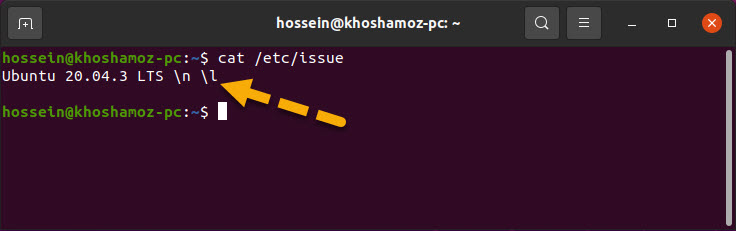
به جای نمایش خروجی به stdout (روی صفحه)، می توانید آن را به یک فایل redirect یا کپی کنید.
دستور زیر با استفاده از عملگر (<) محتویات file1.txt را به file2.txt کپی می کند:
حتی اگر فایل file2.txt وجود نداشته باشد آن را ایجاد می کند که شما معمولاً از دستور cp برای کپی کردن یک فایل استفاده می کنید.
از عملگر (<<) برای اضافه کردن محتویات file1.txt به file2.txt استفاده کنید:
در دستور قبلی، اگر فایل وجود نمی داشت، آن فایل را ایجاد می کرد وسپس محتویات فایل اول را در فایل دوم میریخت و اگر فایل وجود می داشت، محتویات فایل اول را در فایل دوم overwrite می کرد. اما در دستور دوم محتویات فایل اول در فایل دوم اضافه می شود. یعنی به انتهای فایل دوم، محتویات فایل اول اضافه می شود. ضمن اینکه اگر فایل هم وجود نداشته باشد فایل را ایجاد و فقط محتویات فایل اول را در فایل دوم ایجاد شده کپی می کند.
برای نمایش محتویات یک فایل با شماره خطوط، cat را با گزینه n- فراخوانی کنید:
از گزینه s- برای حذف خطوط خالی مکرر استفاده کنید:
اگر فایل متنی تان از Tab استفاده شده باشد، به ازای هر tab یک I^ نمایش داده می شود:
هنگام ارسال دو یا چند نام فایل به عنوان آرگومان به دستور cat، محتویات فایل ها به هم الحاق می شوند. cat فایلها را به ترتیبی که در آرگومانهایش داده شده میخواند و محتویات فایل را به همان ترتیب نمایش میدهد. به عنوان مثال، دستور زیر محتویات file1.txt و file2.txt را می خواند و نتیجه را در ترمینال نمایش می دهد:
می توانید دو یا چند فایل متنی را به هم الحاق کرده و در یک فایل بنویسید. دستور زیر محتویات file1.txt و file2.txt را به هم الحاق کرده و با استفاده از عملگر (<) در یک فایل جدید Combinedfile.txt می نویسد:
سرعت آن واقعا فوق العاده است.
اپرفایل combinedfile.txt وجود داشته باشد که روی آن overwrite می شود واگر وجود نداشته باشد آن را ایجاد می کند.
برای الحاق محتویات file1.txt و file2.txt و الحاق نتیجه به file3.txt برای استفاده از عملگر << دستور را بصورت زیر باید وارد کنید:
اگر فایل file3.txt وجود نداشته باشد آن را ایجاد می کند.
هنگام ادغام فایل ها با cat، می توانید از همان آرگومان هایی که بالاتر نشان داده شد، استفاده کنید.
ایجاد فایلهای کوچک با cat اغلب سادهتر از باز کردن یک ویرایشگر متنی مانند nano، Vim، Sublime Text یا Visual Studio Code است.
برای ایجاد یک فایل جدید، از دستور cat و سپس عملگر redirect یا تغییر مسیر > و نام فایلی که می خواهید بسازید استفاده کنید. سپس Enter کرده و حالا می توانید محتویات فایل را تایپ کنید. و پس از اتمام کار، CRTL+D را فشار دهید تا فایل ذخیره شود.
در مثال زیر، ما در حال ایجاد یک فایل جدید به نام file1.txt هستیم:
اگر فایلی با نام file1.txt وجود داشته باشد، در واقع overwrite می شود. از عملگر "<<" برای اضافه کردن خروجی به یک فایل موجود استفاده کنید.

cat بیشتر برای نمایش محتویات یک یا چند فایل متنی، ترکیب فایل ها با الحاق محتوای یک فایل به انتهای یک فایل دیگر و ایجاد فایل های جدید استفاده می شود.
در این مقاله نحوه استفاده از دستور cat را با مثال های مختلف بررسی خواهیم کرد.
قبل از اینکه به نحوه استفاده از دستور cat بپردازیم، اجازه دهید با syntax آن آشنا شویم.
cat [OPTIONS] [FILE_NAMES]
OPTIONS در واقع گزینه های مورد استفاده در دستور cat است که با دستور cat --help می توانید با این گزینه ها آشنا شوید.
FILE_NAMES که نام فایل است.
اصلی ترین و رایج ترین از دستور cat خواندن محتویات فایل ها است. به عنوان مثال، دستور زیر محتویات فایل /etc/issue را در ترمینال نمایش می دهد:
cat /etc/issue
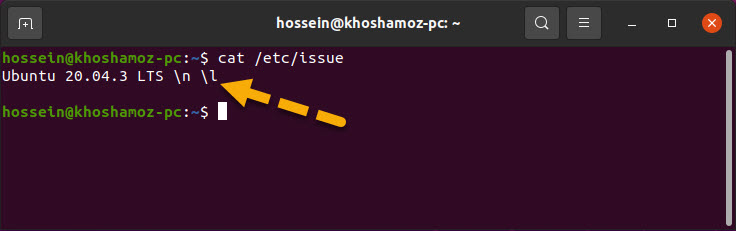
به جای نمایش خروجی به stdout (روی صفحه)، می توانید آن را به یک فایل redirect یا کپی کنید.
دستور زیر با استفاده از عملگر (<) محتویات file1.txt را به file2.txt کپی می کند:
cat file1.txt > file2.txt
حتی اگر فایل file2.txt وجود نداشته باشد آن را ایجاد می کند که شما معمولاً از دستور cp برای کپی کردن یک فایل استفاده می کنید.
از عملگر (<<) برای اضافه کردن محتویات file1.txt به file2.txt استفاده کنید:
cat file1.txt >> file2.txt
در دستور قبلی، اگر فایل وجود نمی داشت، آن فایل را ایجاد می کرد وسپس محتویات فایل اول را در فایل دوم میریخت و اگر فایل وجود می داشت، محتویات فایل اول را در فایل دوم overwrite می کرد. اما در دستور دوم محتویات فایل اول در فایل دوم اضافه می شود. یعنی به انتهای فایل دوم، محتویات فایل اول اضافه می شود. ضمن اینکه اگر فایل هم وجود نداشته باشد فایل را ایجاد و فقط محتویات فایل اول را در فایل دوم ایجاد شده کپی می کند.
برای نمایش محتویات یک فایل با شماره خطوط، cat را با گزینه n- فراخوانی کنید:
cat -n /etc/lsb-release
1 DISTRIB_ID=Ubuntu
2 DISTRIB_RELEASE=20.04
3 DISTRIB_CODENAME=focal
4 DISTRIB_DESCRIPTION="Ubuntu 20.04.3 LTS"
از گزینه s- برای حذف خطوط خالی مکرر استفاده کنید:
cat -s file.txt
اگر فایل متنی تان از Tab استفاده شده باشد، به ازای هر tab یک I^ نمایش داده می شود:
cat -T /etc/hosts
127.0.0.1^Ilocalhost
127.0.1.1^Iubuntu1804.localdomain
هنگام ارسال دو یا چند نام فایل به عنوان آرگومان به دستور cat، محتویات فایل ها به هم الحاق می شوند. cat فایلها را به ترتیبی که در آرگومانهایش داده شده میخواند و محتویات فایل را به همان ترتیب نمایش میدهد. به عنوان مثال، دستور زیر محتویات file1.txt و file2.txt را می خواند و نتیجه را در ترمینال نمایش می دهد:
cat file1.txt file2.txt
می توانید دو یا چند فایل متنی را به هم الحاق کرده و در یک فایل بنویسید. دستور زیر محتویات file1.txt و file2.txt را به هم الحاق کرده و با استفاده از عملگر (<) در یک فایل جدید Combinedfile.txt می نویسد:
cat file1.txt file2.txt > combinedfile.txt
سرعت آن واقعا فوق العاده است.
اپرفایل combinedfile.txt وجود داشته باشد که روی آن overwrite می شود واگر وجود نداشته باشد آن را ایجاد می کند.
برای الحاق محتویات file1.txt و file2.txt و الحاق نتیجه به file3.txt برای استفاده از عملگر << دستور را بصورت زیر باید وارد کنید:
cat file1.txt file2.txt >> file3.txt
اگر فایل file3.txt وجود نداشته باشد آن را ایجاد می کند.
هنگام ادغام فایل ها با cat، می توانید از همان آرگومان هایی که بالاتر نشان داده شد، استفاده کنید.
ایجاد فایلهای کوچک با cat اغلب سادهتر از باز کردن یک ویرایشگر متنی مانند nano، Vim، Sublime Text یا Visual Studio Code است.
برای ایجاد یک فایل جدید، از دستور cat و سپس عملگر redirect یا تغییر مسیر > و نام فایلی که می خواهید بسازید استفاده کنید. سپس Enter کرده و حالا می توانید محتویات فایل را تایپ کنید. و پس از اتمام کار، CRTL+D را فشار دهید تا فایل ذخیره شود.
در مثال زیر، ما در حال ایجاد یک فایل جدید به نام file1.txt هستیم:
cat > file1.txt
اگر فایلی با نام file1.txt وجود داشته باشد، در واقع overwrite می شود. از عملگر "<<" برای اضافه کردن خروجی به یک فایل موجود استفاده کنید.
cat >> file1.txt





نمایش دیدگاه ها (0 دیدگاه)
دیدگاه خود را ثبت کنید: